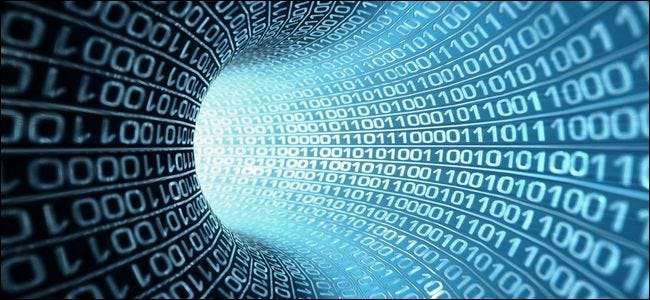
Uanset om du vil have adgang til videotjenester, der ikke er tilgængelige i dit land, få bedre priser på software eller bare synes, at Internettet ser finere ud, når det ses gennem en sikker tunnel, kan en VPN-forbindelse på routerniveau løse alle disse problemer og derefter nogle.
Hvad er en VPN, og hvorfor vil jeg gerne gøre dette?
Der er et utal af grunde til, at du måske vil bruge en VPN til at dirigere din internettrafik til en anden placering end den, du rent faktisk bruger internettet på. Før vi dykker ned i, hvordan du konfigurerer din router til at bruge et VPN-netværk, skal vi gennemgå et crashkurs om, hvad en VPN er, og hvorfor folk bruger dem (med nyttige links til tidligere How-To Geek-artikler om sagen til yderligere læsning).
Hvad er en VPN?
RELATEREDE: Hvad er en VPN, og hvorfor skulle jeg have brug for en?
En VPN er et virtuelt privat netværk. I det væsentlige giver det dig mulighed for at bruge din computer, som om du var på et andet netværk end dit eget. Lad os som et simpelt eksempel sige, at du og din ven Steve virkelig kan lide at spille Kommando og erobre , et populært pc-spil fra 1990'erne. Kommando og erobre kan kun afspilles i multiplayer, hvis du er på det samme netværk som din ven, selvom - du kan ikke spille over internettet, som du kan med mere moderne spil. Du og Steve kunne dog oprette et virtuelt netværk mellem dine to hjem, så uanset hvor geografisk du er, computere behandler hinanden som om de er på samme netværk.
På en mere seriøs note er dette den samme teknik, som virksomheder bruger, så deres medarbejdere laptops kan få adgang til lokale ressourcer (som fildelinger og lignende), selv når medarbejderen og deres bærbare computer er hundreder af miles væk. Alle bærbare computere er forbundet til virksomhedsnetværket via VPN, så de alle ser ud (og fungerer som om) de var lokale.
Mens det historisk set var den primære anvendelse for VPN'er, henvender folk sig nu også til VPN'er for at beskytte deres privatliv. Ikke kun vil en VPN forbinde dig til et fjernt netværk, men gode VPN-protokoller vil gøre det gennem en stærkt krypteret tunnel, så al din trafik er skjult og beskyttet. Når du bruger en sådan tunnel, beskytter du dig mod en lang række ting, herunder de sikkerhedsrisici, der er forbundet med brugen af et offentligt Wi-Fi-hotspot, din internetudbyderovervågning eller nedsættelse af din forbindelse eller regeringens overvågning og censur.
Hvilke VPN'er skal jeg bruge på min router?
Hvis du skal installere en VPN på din router, skal du først skaffe dig en VPN. Dette er vores foretrukne valg, der faktisk understøtter installation af en router:
- ExpressVPN - Denne VPN-server har den bedste kombination af brugervenlige, virkelig hurtige servere og understøtter streaming af medier og torrenting, alt sammen til en billig pris. Du kan endda købe en forudkonfigureret router fra dem.
- StrongVPN - ikke helt så let at bruge som de andre, men du kan helt sikkert bruge dem til torrenting og streaming af medier.
Når du har skaffet dig en VPN, kan du fortsætte med at konfigurere den.
Hvorfor konfigurere min VPN på routerniveau?
Nu kan du køre din VPN direkte fra din computer, men du kan også køre den fra din router, så alle computere på dit netværk til enhver tid går gennem den sikre tunnel. Dette er meget mere omfattende, og selvom det involverer lidt mere arbejde på forhånd, betyder det, at du aldrig bliver nødt til at gå igennem besværet med at starte din VPN, når du vil have den øgede sikkerhed.
RELATEREDE: Hvilken er den bedste VPN-protokol? PPTP vs. OpenVPN vs. L2TP / IPsec vs. SSTP
Med hensyn til at undgå censur, snooping eller nogen i dit hjem, der opretter forbindelse til en tjeneste, der henleder de lokale myndigheders opmærksomhed, betyder det også, at selvom nogen er forbundet til dit hjemmenetværk, og de glemmer at bruge en sikker forbindelse, gør det ikke betyder noget, da deres søgninger og aktivitet stadig passerer gennem VPN (og til et mindre farligt land). Med hensyn til at undvige geo-blokering betyder det, at alle enheder, selv dem, der ikke understøtter proxyer eller VPN-tjenester, stadig vil have adgang til Internettet, som om de befandt sig i det fjerne sted. Det betyder, at selvom din streaming-stick eller dit smarte tv ikke har mulighed for at aktivere en VPN, betyder det ikke noget, fordi hele netværket er knyttet til VPN et punkt, hvor al trafik passerer.
Kort sagt, hvis du har brug for sikkerheden for netværkskrypteret trafik eller bekvemmeligheden ved at have alle dine enheder dirigeret gennem et andet land (så alle i dit hus kan bruge Netflix på trods af sin utilgængelighed i dit hjemland) er der ingen bedre måde at kæmpe med problem end at oprette VPN-adgang på hele netværket på routerniveau.
Hvad er ulempen?
Mens ulemperne er mange, betyder det ikke, at køre en VPN til hele huset ikke er uden en ulempe eller to. For det første den mest uundgåelige effekt, som alle vil opleve: du mister en del af din samlede båndbredde til omkostningerne ved at køre den krypterede VPN-tunnel. Overhead tygges typisk op omkring 10 procent af din samlede båndbreddekapacitet, så dit internet bliver lidt langsommere.
For det andet, hvis du kører en helhedsløsning, og du har brug for adgang til ressourcer, der faktisk er lokale, så er du muligvis ikke i stand til at få adgang til dem, eller du får langsommere adgang på grund af det ekstra ben, der er introduceret af VPN. Forestil dig som et simpelt eksempel en britisk bruger, der opretter en VPN, så de kan få adgang til kun streamingtjenester i USA. Selvom personen er i Storbritannien, passerer deres trafik gennem en tunnel til USA, og hvis de gik for at få adgang til kun UK-områder af BBC-netværket, ville BBC-webstedet tro, at de kom fra USA og nægtede dem. Selvom det ikke benægtede dem, ville det introducere en lille smule forsinkelse for oplevelsen, da serveren ville sende filerne over havet og derefter tilbage igen gennem VPN-tunnelen i stedet for lige over hele landet.
Når det er sagt, for folk, der overvejer at sikre hele deres netværk for at få adgang til det, er tjenester, der ikke er tilgængelige på deres placering, eller for at undgå mere alvorlige bekymringer som regeringens censur eller overvågning, er afvejningen mere end det værd.
Valg af din router
Hvis du er kommet så langt, og du har nikket hele tiden, ”Ja, ja. Det præcist! Jeg vil sikre hele mit netværk og rute det gennem en VPN-tunnel! ” så er det tid til at blive seriøs med en indkøbsliste for projektet. Der er to hovedelementer til dette projekt: en ordentlig router og en ordentlig VPN-udbyder, og der er nuancer til at vælge dem begge. Lad os starte med routeren.
At vælge en router er den absolut sværeste del af hele processen. I stigende grad understøtter mange routere VPN'er men kun som server . Du finder routere fra Netgear, Linksys og lignende, der har indbygget VPN-servere, der giver dig mulighed for at oprette forbindelse til dit hjemmenetværk, når du er væk, men de tilbyder nul support til at bygge bro over routeren til en ekstern VPN (de kan fungerer ikke som klient).

Det er yderst problematisk, da enhver router, der ikke kan fungere som en VPN klient kan ikke linke dit hjemmenetværk til det eksterne VPN-netværk. Til vores formål gør sikker adgang langtfra til vores hjemmenetværk absolut intet for at beskytte os mod snooping, kvæling eller geo-blokering, når vi allerede er på vores hjemmenetværk. Som sådan har du enten brug for en router, der understøtter VPN-klienttilstand ud af kassen, for at tage en eksisterende router og blinke en brugerdefineret firmware oven på den eller for at købe en forudblinket router fra et firma, der har specialiseret sig i sådanne bestræbelser.
Ud over at sikre, at din router kan understøtte en VPN-forbindelse (enten via standard- eller tredjeparts firmware), vil du også overveje, hvor bøflig routerens behandlingshardware er. Ja, du kan køre en VPN-forbindelse gennem en 10-årig router med den rigtige firmware, men det betyder ikke, at du skal. Omkostningerne ved at køre en kontinuerlig krypteret tunnel mellem din router og fjernnetværket er ikke ubetydelig, og jo nyere / mere kraftfuld din router er, jo bedre bliver din præstation.
Alt det sagt, lad os løbe igennem, hvad vi skal se efter i en god VPN-venlig router.
Valgmulighed 1: Se efter en router, der understøtter VPN-klienter
Mens vi gør vores bedste for at anbefale en router til dig, der sparer dig hovedpine ved at grave gennem funktionslisterne og terminologien selv, er det bedst at vide, hvilken terminologi du skal se efter, når du handler, så du ender med nøjagtigt det produkt, du har brug for .
Det vigtigste udtryk er "VPN-klient" eller "VPN-klienttilstand". Uden undtagelse har du brug for en router, der kan fungere som en VPN-klient. Enhver omtale af “VPN-server” er slet ingen garanti for, at enheden også har en klienttilstand og er fuldstændig irrelevant for vores mål her.
Sekundære vilkår for at være opmærksomme på, der er relateret, men ikke direkte relevante, for VPN-funktionalitet er udtryk, der identificerer typer af VPN-gennemløb. Typisk spiller firewall / Network Address Translation (NAT) -komponenterne i routere meget dårligt med VPN-protokoller som PPTP, L2TP og IPsec, og mange routere har "PPTP Pass-Through" eller lignende udtryk, der er angivet under VPN-kategorien i deres marketingmateriale. Det er en god funktion og alt, men vi vil ikke have nogen form for gennemstrømning, vi vil have faktisk oprindelig VPN-klientsupport.
Desværre er der meget få routere på markedet, der inkluderer en VPN-klientpakke. Hvis du har en ASUS-router, har du held og lykke som de fleste nyere ASUS-routere fra deres premium RT-AC3200 helt ned til det mere økonomiske RT-AC52U understøtter VPN-klienttilstand (men ikke nødvendigvis på det krypteringsniveau, du muligvis vil bruge, så sørg for at læse det med småt). Hvis du leder efter en problemfri løsning, fordi du ikke vil have besværet (eller ikke er behageligt) at blinke din router til en ny firmware, er det et meget rimeligt kompromis at hente en ASUS-router, der har den bagt support til højre i.
Mulighed to: Flash DD-WRT på din router
Hvis du allerede har en firmware, er der en tredje, men lidt mere involveret DIY-mulighed. DD-WRT er en tredjeparts firmware til snesevis af snesevis af routere, der har eksisteret i årevis. DD-WRTs appel er, at det er gratis, det er robust, og det tilføjer en enorm mængde alsidighed til routere store og små - inklusive en VPN-klienttilstand, i mange tilfælde. Vi har kørt det på de ærværdige gamle Linksys WRT54GL, vi har blinket nyere flagskibsroutere som Netgear R8000 til DD-WRT, og vi har aldrig været utilfredse med det.
Så skræmmende som at blinke din router med ny firmware for nogen, der ikke har gjort det før, forsikrer vi dig om, at det ikke er så skræmmende, som det ser ud, og i mange år med at blinke vores egne routere, routere til venner og familie osv., Vi Jeg har aldrig haft en muret router.
For at se om din router (eller den router, du er interesseret i at købe) er DD-WRT-kompatibel, tjek DD-WRT-routerdatabasen her . Når du har angivet dit routernavn, finder du posten, hvis den findes, til routeren samt yderligere oplysninger.

RELATEREDE: Gør din hjemmereuter til en superdrevet router med DD-WRT
Ovenstående skærmbillede er et eksempel på de tilgængelige DD-WRT-builds til den ikoniske Linksys WRT54GL-router. Der er virkelig kun to vigtige ting at overveje, når de blinker. Læs først afsnittet "yderligere oplysninger" for at lære mere om, hvordan du blinker DD-WRT til en given router (dette er vigtigt, og hvor du finder nyttige oplysninger som "For at blinke denne router til den fulde pakke, skal du skal først blinke Mini-versionen ”). For det andet skal du sørge for at blinke den version, der er identificeret på VPN eller Mega (afhængigt af hvad din router kan understøtte), da kun disse to pakker har den fulde VPN-support inkluderet. Mindre pakker til mindre magtfulde routere som Micro og Mini sparer plads og ressourcer ved ikke at medtage de mere avancerede funktioner.
Mens du finder trinvise instruktioner for hver router (og specielle tilpasninger og trin til specifik firmware) i DD-WRT-databasen, hvis du vil have et generelt overblik over processen for at berolige dine nerver bestemt læs vores guide til at blinke en router med DD-WRT her .
Mulighed tre: Køb en forblinket router
Hvis du vil have kraften i DD-WRT, men du er virkelig ubehagelig med at lave ROM-blinkprocessen selv, er der to alternativer. For det første har Buffalo-netværket og lagringsselskabet en række routere, der faktisk bruger DD-WRT lige ud af kassen. Routere i AirStation-linjen leveres nu med DD-WRT som firmware til "lager", inklusive AirStation AC 1750 .
Kort tid med at blinke din egen router, at købe en Buffalo-router, der leveres med DD-WRT, er din sikreste indsats og annullerer ingen garantier, fordi den leveres med firmwaren, der allerede er tændt.
Det andet alternativ er at købe en router, der er købt og blinket af en tredjepart til DD-WRT-firmwaren. I betragtning af hvor let det er at blinke din egen router (og at der er routere på markedet som AirStation, der kommer med DD-WRT), kan vi ikke rigtig støtte denne mulighed; især i betragtning af at de virksomheder, der leverer denne pre-flashed-tjeneste, opkræver en betydelig præmie. Når det er sagt, hvis du ikke har det godt med at blinke din egen router og vil overlade det til de professionelle, kan du købe forblinkede routere på FlashRouters . (Men seriøst er præmien sindssyg. Den højt vurderede Netgear Nighthawk R7000 er i øjeblikket $ 165 på Amazon, men $ 349 på FlashRouters. Til disse priser kan du købe en hel backup-router og stadig komme ud foran.)
Valg af din VPN
Den bedste router i verden er ikke noget værd, hvis du ikke har en lige så god VPN-tjeneste at oprette forbindelse til. Heldigvis for dig har vi en detaljeret artikel, der er dedikeret til emnet for valg af en god VPN: Sådan vælges den bedste VPN-service til dine behov .
RELATEREDE: Sådan vælges den bedste VPN-service til dine behov
Mens vi kraftigt opfordrer dig til at læse hele denne guide, før du fortsætter, forstår vi, at du måske er i et let-bare-få-dette-færdigt humør. Lad os hurtigt fremhæve, hvad vi skal se efter i en VPN beregnet til brug af hjemmereuter, og fremhæve derefter vores anbefaling (og den VPN, vi bruger til konfigurationsdelen af vejledningen).
Det, du leder efter i en VPN-udbyder, der er beregnet til brug på din hjemmerouter, ud over andre VPN-overvejelser, er dette: deres servicevilkår skal muliggøre installation på en router. De skal tilbyde ubegrænset båndbredde uden generel gasregulering eller servicespecifik gasregulering. De skal tilbyde flere udgangsnoder i det land, du er interesseret i at se ud som om du er fra (hvis du vil se ud som om du er i USA, er en VPN-tjeneste, der er specialiseret i europæiske udgangsnoder, ikke til nogen nytte for dig).
Til dette formål forbliver vores anbefaling i Best VPN Service-artiklen vores anbefaling her: VPN-udbyder StrongVPN . Dette er den service, vi anbefaler, og dette er den service, vi specifikt bruger i næste afsnit til at konfigurere en DD-WRT-router til VPN-adgang.
Sådan konfigureres StrongVPN på din router
Der er to måder at konfigurere din router på: den automatiserede måde og den manuelle måde. At konfigurere din router på den manuelle måde er ikke forfærdeligt kompliceret (du skriver ikke nogen uklar IPTABLES-kode til din router i hånden eller sådan noget), men det er tidskrævende og kedeligt. I stedet for at gå igennem hvert minuts indstilling til StrongVPNs OpenVPN-konfiguration på din router, vil vi i stedet lede dig igennem ved hjælp af det automatiserede script (og hvis du ønsker at gøre det manuelt, vil vi pege dig detaljerede trin-for-trin vejledninger).
Vi gennemfører vejledningen ved hjælp af en DD-WRT-blinket router og VPN-tjeneste leveret af StrongVPN. Din router skal køre DD-WRT revision 25179 eller højere (denne version blev frigivet helt tilbage i 2014, så denne tutorial til side skal du virkelig opdatere til en nyere version) for at drage fordel af den automatiske konfiguration.
Medmindre andet er angivet, forekommer alle følgende trin i DD-WRT-kontrolpanelet, og alle instruktioner som "Gå til fanen Opsætning" henviser direkte til kontrolpanelet.
Trin et: Sikkerhedskopier din konfiguration
Vi er ved at foretage nogle ikke-mindre (men sikre og reversible) ændringer i din routers konfiguration. Nu ville det være et glimrende tidspunkt at drage fordel af din routers sikkerhedskopieringsværktøj til konfiguration. Det er ikke dig kan ikke fortryde manuelt alle de ændringer, vi er ved at foretage, men hvem vil vil have til når der er et bedre alternativ?
Du kan finde backupværktøjet i DD-WRT under Administration> Backup, som det ses på billedet nedenfor.
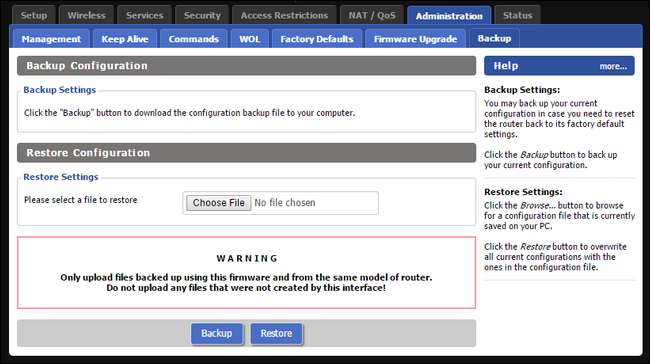
For at oprette en sikkerhedskopi skal du blot klikke på den store blå “Backup” -knap. Din browser downloader automatisk en fil med titlen nvrambak.bin. Vi opfordrer dig til at give sikkerhedskopien et mere genkendeligt navn som “DD-WRT Router Pre-VPN Backup 07-14-2015 - nvrambak.bin”, så du nemt kan finde den senere.
Backupværktøjet er praktisk to steder i denne tutorial: Oprettelse af en ren backup af din pre-VPN-konfiguration og oprettelse af en backup af din fungerende post-VPN-konfiguration, når du er færdig med tutorialen.
Hvis du finder ud af, at du ikke vil have din router til at køre en VPN-klient og ønsker at vende tilbage til den tilstand, routeren var i før denne tutorial, kan du navigere tilbage til den samme side og bruge værktøjet "Gendan konfiguration" og sikkerhedskopien vi har lige oprettet for at nulstille din router til den tilstand, der er i nu (inden vi foretager de VPN-relaterede ændringer).
Trin to: Kør konfigurationsscriptet
Hvis du manuelt konfigurerer din StrongVPN-forbindelse, er der snesevis af forskellige indstillinger, der skal skiftes og konfigureres. Det automatiske konfigurationssystem udnytter skallen på din router til at køre et lille script, der ændrer alle disse indstillinger for dig. (For de af jer, der ønsker at konfigurere din forbindelse manuelt, se venligst avancerede installationsvejledninger til DD-WRT, der findes nederst på denne side .)
For at automatisere processen skal du logge ind på din StrongVPN-konto og i kundedashboardet skal du klikke på posten "VPN-konti" i navigationslinjen.
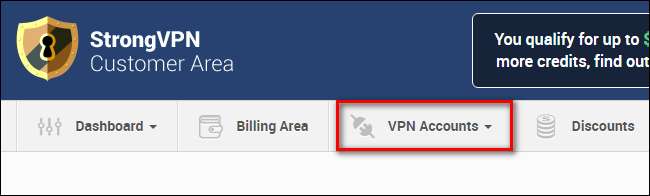
Der er to områder af interesse for os her. For det første, hvis du vil ændre din server (udgangsstedet for din VPN), kan du gøre det ved at vælge "Skift server". For det andet skal du klikke på "Get Installers" -linket for at få DD-WRT-installationsprogrammet.

I afsnittet Installatører skal du klikke på posten for DD-WRT.

Du finder ikke et installationsprogram i traditionel forstand (der er ingen fil at downloade). I stedet finder du en kommando, der er skræddersyet specifikt til din konto og konfiguration. Kommandoen vil se sådan ud:
eval `wget -q -O - http: // intranet.strongvpn.com / services / intranet / get_installer / [YourUniqueID] / ddwrt /`
hvor
[YourUniqueID]
er en lang alfanumerisk streng. Kopier hele kommandoen til dit udklipsholder.
Mens du er logget ind på din DD-WRT-routers kontrolpanel, skal du navigere til Administration> Kommandoer. Indsæt kommandoen i feltet "Kommandoer". Bekræft, at teksten matcher og inkluderer de enkelte anførselstegn omkring wget-kommandoen og efterfølgende URL. Klik på "Kør kommandoer".
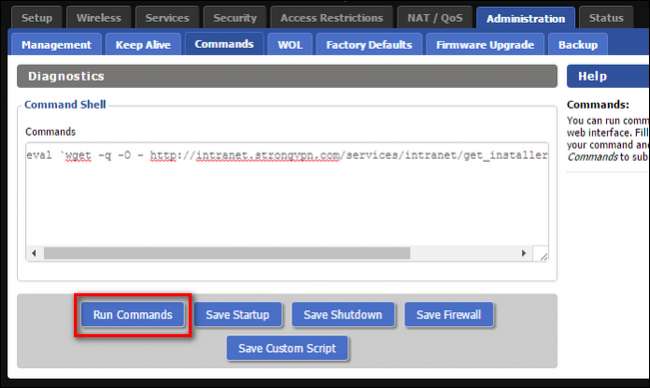
Hvis du har indtastet kommandoen korrekt, skal du straks se en output som følgende:

Din router genstarter derefter. Når det er færdigt, kan du navigere til Status> OpenVPN for at kontrollere status. Mens der vil være en detaljeret outputlog i bunden, er det vigtige, hvis klienttilstanden er forbundet, sådan:
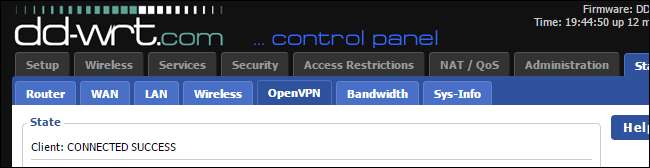
Hvis alt ser godt ud på routerens side, skal du åbne en webbrowser på en hvilken som helst enhed på dit netværk og udføre en simpel Google-forespørgsel "hvad er min ip". Tjek resultaterne.
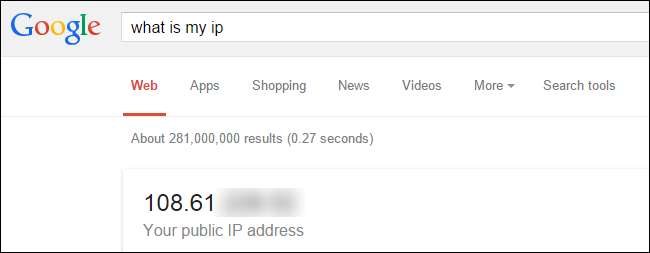
Det er bestemt ikke vores normale IP-adresse (da vores internetudbyder, Charter Communications, bruger en 71.-blok-adresse). VPN fungerer, og hvad angår omverdenen, surfer vi faktisk på Internettet hundreder af miles fra vores nuværende placering i USA (og med en simpel adresseændring kunne vi surfe fra en placering i Europa). Succes!
På dette tidspunkt har scriptet med succes ændret alle de nødvendige indstillinger. Hvis du er nysgerrig (eller vil tjekke ændringerne), kan du læse igen den avancerede opsætningsvejledning til nyere versioner af DD-WRT her .
Sammenfattende aktiverede installationsscriptet OpenVPN-klienten i DD-WRT, skiftede de mange indstillinger til at arbejde med StrongVPNs opsætning (inklusive import af sikkerhedscertifikater og nøgler, tilpasning, indstilling af krypteringsstandard og komprimering og indstilling af IP-adresse og port til fjernserveren).
Der er to indstillinger, der er relevante for vores behov, men som scriptet ikke indstiller: DNS-servere og IPv6-udnyttelse. Lad os se på dem nu.
Trin tre: Skift din DNS
Medmindre du har angivet andet på et eller andet tidspunkt i fortiden, bruger din router sandsynligvis dine internetudbyders DNS-servere. Hvis dit mål med at bruge VPN er at beskytte dine personlige oplysninger og afsløre så lidt om dig selv til din internetudbyder (eller nogen, der snyder på din forbindelse), vil du ændre dine DNS-servere. Hvis dine DNS-anmodninger i bedste fald stadig går til din ISP-server, sker der intet (du skal bare håndtere den normalt subpar responstid fra ISP-leverede DNS-servere). I værste fald kan DNS-serveren censurere hvad du ser eller ondsindet logge de anmodninger, du fremsætter.
For at undgå dette scenario ændrer vi DNS-indstillingerne i DD-WRT for at bruge store og offentlige DNS-servere i stedet for hvad vores internetudbyder som standard er. Før vi hopper ind i opsætningen (og vores anbefalede DNS-servere), vil vi fremhæve det, mens StrongVPN ikke tilbyder en anonym DNS-tjeneste (med nul logning) for cirka $ 4 om måneden, anbefaler vi ikke den pågældende tjeneste så stærkt som vi anbefaler deres fantastiske VPN-tjeneste.
Det er ikke, at deres DNS-servere er dårlige (de er ikke), det er, at den helt anonyme logfri DNS-tjeneste er overkill for de fleste. En god VPN-udbyder kombineret med Googles hurtige DNS-tjenester (som engagerer i meget minimal og rimelig logning ) er bare fint for alle, der ikke er ekstremt paranoide, eller dem med alvorlige bekymringer over en undertrykkende regering.
For at ændre dine DNS-servere skal du navigere til Opsætning> Grundlæggende og rulle ned til afsnittet "Netværksopsætning".
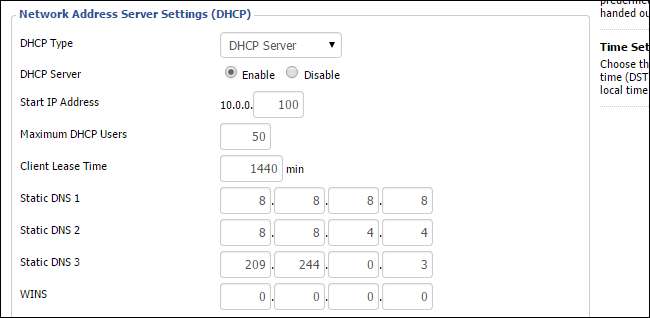
Du skal angive statiske DNS-servere. Her er nogle kendte og sikre offentlige DNS-servere, du kan bruge som alternativer til din internetudbyders standardservere.
Google DNS
8.8.8.8
8.8.4.4
OpenDNS
208.67.222.222
208.67.220.220
Niveau 3 DNS
209.244.0.3
209.244.0.4
I vores skærmbillede ovenfor kan du se, at vi udfyldte de tre DNS-slots med 2 Google DNS-servere og en niveau 3 DNS-server (som et tilbagefald, hvis Google DNS-serverne med en meget sjælden chance er nede).
Når du er færdig, skal du sørge for at klikke på "Gem" og derefter "Anvend indstillinger" nederst.
Trin fire: Deaktiver IPv6
IPv6 måske være vigtig for Internets generelle fremtid ved at det sikrer, at der er nok adresser til alle mennesker og enheder, men fra et privatlivssynspunkt er det ikke så godt. IPv6-oplysninger kan indeholde den tilsluttende enheds MAC-adresse, og de fleste VPN-udbydere bruger ikke IPv6. Som et resultat kan IPv6-anmodninger lækker information om dine online-aktiviteter.
Mens IPv6 som standard skal deaktiveres på din DD-WRT-installation, vil vi opfordre dig til at dobbelttjekke, om det faktisk er ved at navigere til Opsætning> IPV6. Hvis det ikke allerede er deaktiveret, skal du slukke for det og derefter gemme og anvende dine ændringer.
Deaktivering af VPN
Mens du måske vil forlade din VPN-tjeneste døgnet rundt, er det faktisk meget let at slukke for tjenesten uden at skulle vende om hver konfigurationsmulighed, vi har tinkeret med ovenfor.
Hvis du ønsker at slå VPN permanent fra eller midlertidigt, kan du gøre det ved at navigere tilbage til Services> VPN og derefter vende tilbage til afsnittet "OpenVPN Client" ved at skifte afsnittet "Start OpenVPN Client" til "Disable". Alle dine indstillinger bevares, og du kan når som helst vende tilbage til dette afsnit for at tænde VPN igen.
Selvom vi var nødt til at foretage nogle relativt seriøse grave i DD-WRT-indstillingsmenuerne, er slutresultatet et VPN på hele netværket, der sikrer al vores trafik, ruter overalt i verden, vi vil sende det, og giver os betydeligt øget privatliv . Uanset om du prøver at se Netflix fra Indien eller holde den lokale regering fra ryggen ved at foregive at være fra Canada, har din nye VPN-toting-router dig dækket.
Har du et spørgsmål om VPN'er, privatliv eller andre tekniske forhold? Skyd os en e-mail på [email protected], så gør vi vores bedste for at besvare den.







